
WordPressからX(Twitter)に自動投稿(プラグインなし/プラグインあり)
WordPressからX(Twitter)に自動投稿する方法を3つほど紹介します。
プラグインなし!WordPressからX(Twitter)に自動投稿/予約投稿
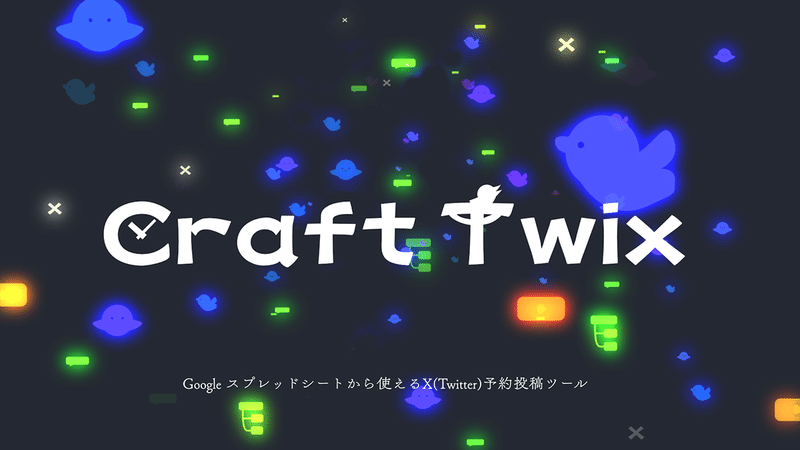
WordPressの記事一覧を取得してスプレッドシート経由で自動投稿できるCraft Twixを開発しました。
WordPressの過去記事を定期投稿できる
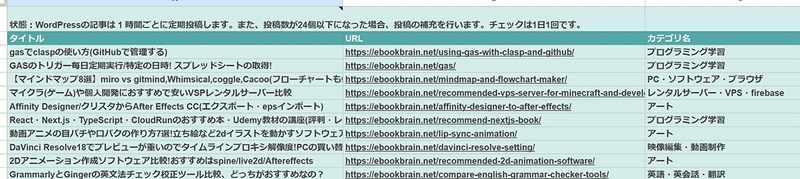
カテゴリのハッシュタグも指定できます。
別に設定もあり、定期投稿の間隔も設定できます。
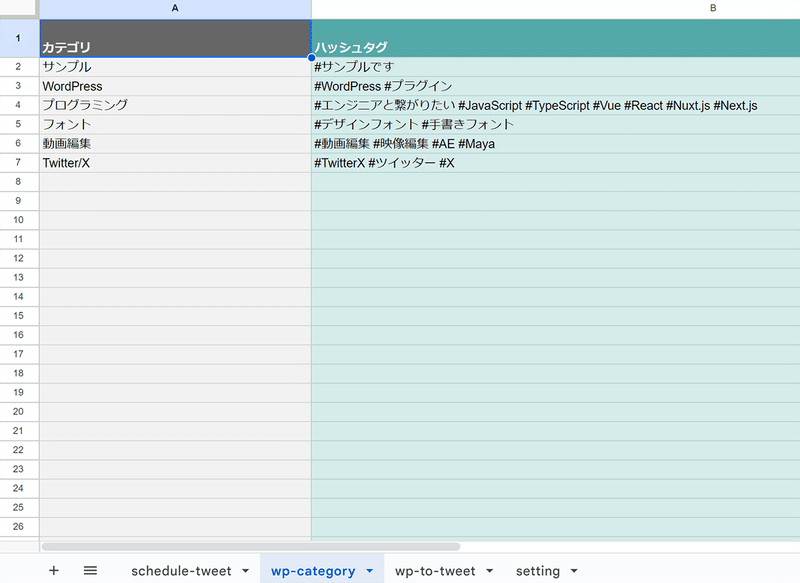
ただ、WordPressだけですと、いまいち反応がよくありません。そこで通常のスケジュール投稿機能も完備しています(こちらがメイン)
X(Twitter) API Freeのアプリは1つしか作れませんので全部まとめないといけません。
通常投稿、画像複数枚投稿、動画投稿、ツリー投稿、オリジナル機能を完備
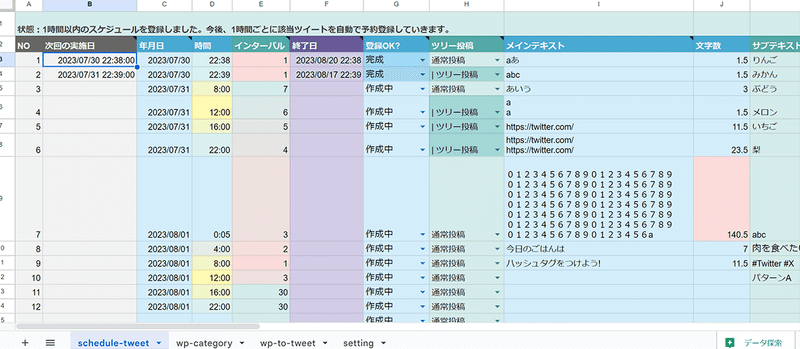
通常投稿、画像複数枚投稿、動画投稿、ツリー投稿、オリジナル機能を完備しています。オリジナル機能はテキストを組み合わせられるものです。重複投稿をさける狙いもあります。
インターバルや終了日も設定もあります。
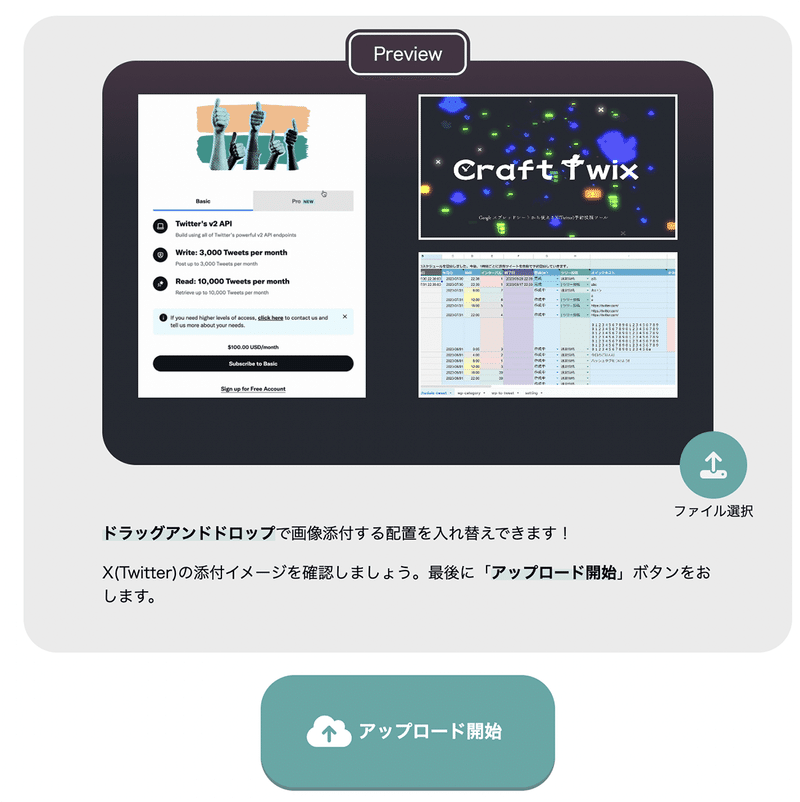
画像投稿は一括指定できるユーザーフレンドリーなUIデザインです。さらにGoogleドライブのアップロードは予約投稿する時点でプレビュー完備もしていてイメージの確認もできます。
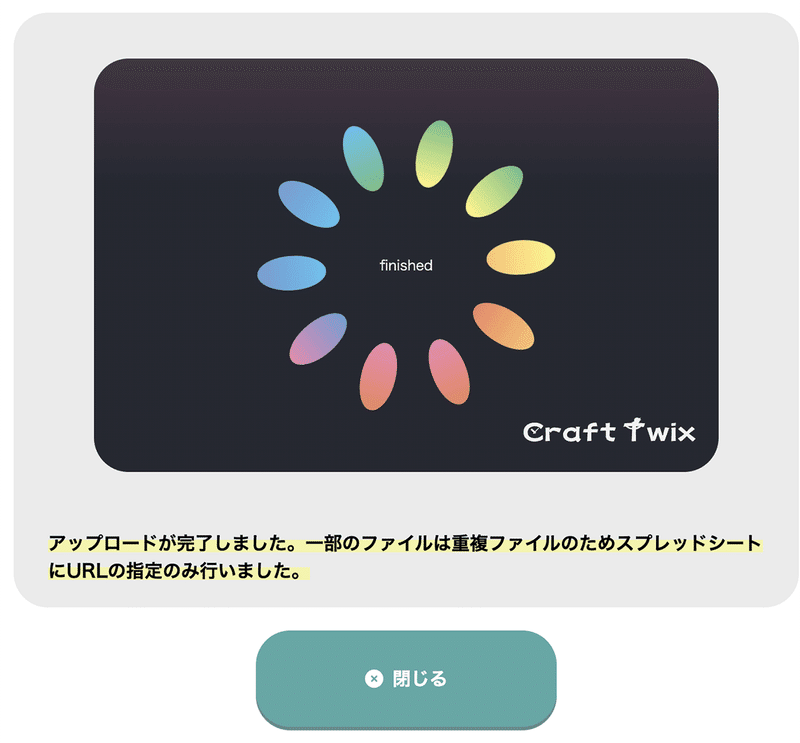
実は画像置き場はWordPressも対応していています。こちらも連番ファイルをいれておけば複数枚投稿になる設計です。

APIは直接記入するものではなく、最低限のセキュリティの配慮もしています。
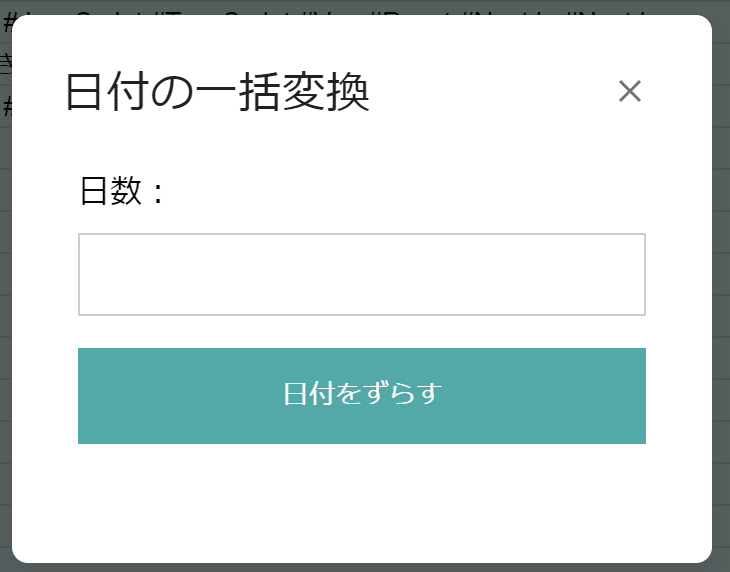
販売日やキャンペーンがずれたときに使える日付一括変換機能!再投稿にも便利!
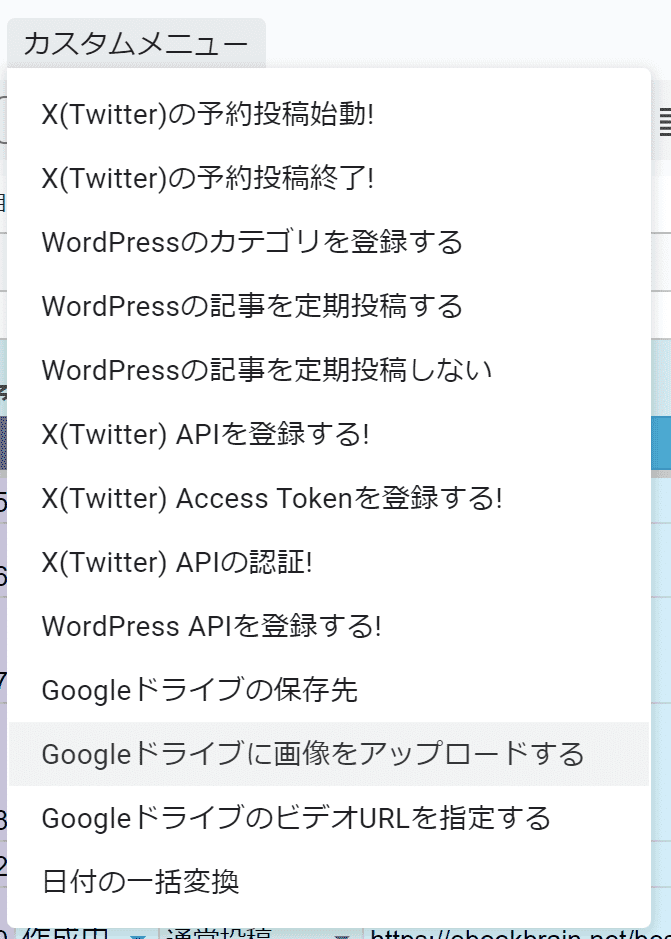
機能追加も行ってメニューが増えています。nooteでもスプレッドシートの定期投稿するものがありましたが、冷静にみてもうちのツールが機能最多ですかね。しかもオリジナリティをだしたり、使いやすいUIUXに配慮したりして丁寧な開発を心掛けています。今度のロードマップとしてもいろいろとアイデアをもっています。noteもたまにはかきますけど、普段はアプリ開発をメインにやっています。
ライセンス形態も改変自由としていますので、好きなようにカスタマイズもしやすいです。法人の購入も多く、法人の事業の効率化やエンジニアの時短にもお役立てください。
詳しいことはこちらをご覧ください。
WordPressからX(Twitter)にIFTTT経由で自動投稿!
IFTTTの有料プラン「IFTTT Pro」(月額350円~)に加入が必要です。複数のWordPressとX(Twitter)の複数アカウントの運用も可能です。日頃お世話になっておいるIFTTTさんとやりとりをしてクーポンコードをもらいました。
詳しい契約方法はこちらをみてください。
アプレットを作れば簡単に投稿できます。WordPressからx(Twitter)を指定すればいいだけですよ!
WordPressからX(Twitter)に自動投稿(プラグインあり)
昔からあるRevive Old Postsが有名ですね。昔はTweet Old Postという名前でした。
ただし、Revive Old Postsはクリック率はよくないためスプレッドシートの方法も必要です。noteでもうひとつスプレッドシートから予約投稿する方法も提案しています。おすすめ多数。
Revive Old Postsの使い方・設定(Accounts)
インストールはWordPress利用者なら問題ないはずなので、インストールが完了している前提で話を進めます。
以前はX(Twitter) Apiの取得が必要でしたが、不要になっているようです。素晴らしい(2021年現在)
サイドバーの[ Revive Old Posts ] > [ Accounts ]のタブ > X(Twitter)
でログインします。
複数アカウント持っている場合、あらかじめ連携したいアカウントでログインしておくとよいでしょう。
Revive Old Postsの使い方・設定(General Settings)
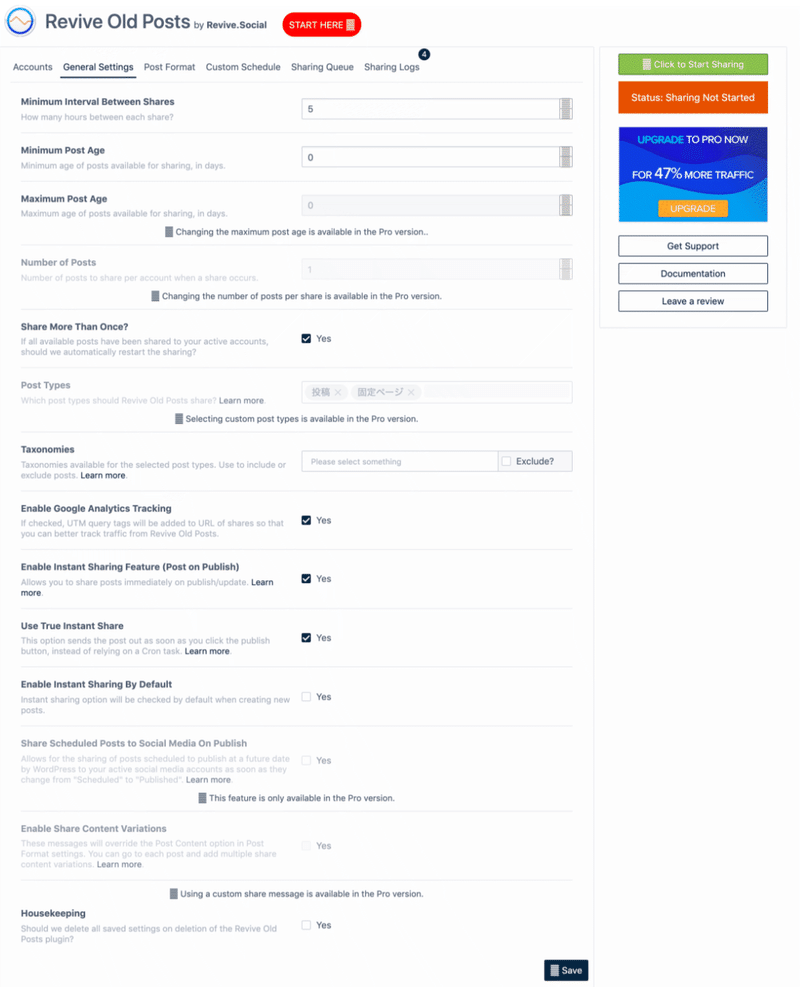
Minimum interval between shares
最小のインターバル(投稿する間隔)です。
単位は時間で最低は5です。5未満にすると次のエラーがでます。
Error encountered
Lowest allowed value for "Minimum Interval Between Shares" is 5 hours. Upgrade to Business Plan or higher to fine tune posting times and days.
アピールしたい場合は5のままでもよいでしょう。手動アカウントと併用する場合はうざくならないように1日1回でもいいかもしれません。
Minimum post age
デフォルトが30です。30日間の新規投稿記事が投稿されません。Old Postsという名前ですけど、個人的には新規投稿の記事もすぐツイートしてくれてかまわないため0にしています。
Maximum post age
どのぐらい古い記事まで投稿するかですね。0にすると無制限になります。個人的には0にしています。以前は無料プランで変更できましたが、今はRevive Old Posts Proにしないと変更できないようです。幸い、デフォルトが0のため問題ありません。
Number of Posts
ツイートする数ですね。デフォルトの1のまま。1以外はうざいですかね。以前は無料プランで変更できましたが、今はRevive Old Posts Proにしないと変更できないようです。
Share more than once
一度だけ投稿するか否かですね。個人的には何度も投稿してほしいため、チェックはいれたままでOKです。
Post types
無料版では投稿ページと固定ページの2つを選んだ状態で固定になっています。有料版は投稿ページ、固定ページ、ポートフォリオなどが選べます。ポートフォリオは一部のプラグインが導入したり、海外の有料テーマが採用したりしているビジュアル用の投稿ですかね。
以前は無料プランで変更できましたが、今はRevie Old Posts Proにしないと変更できないようです。
Taxonomies
おなじみのタクソノミーの設定です。特定のカテゴリーやタグを指定したり逆に除外したりできます。
[ Exclude ]にチェックを入れると除外です。
以前は有料版のみの設定でしたが、無料ユーザーにも解放されたようです。逆パターンですね。この設定は結構便利で除外する方を指定した方が楽ですかね。
Enable Google Analytics Tracking
Google Analyticsのトラフィックとの連携。デフォルトはチェックが入っています。個人的にはチェックはいれたまま。
Enable Instant Sharing option
チェックを入れると、投稿画面に「Share immediately via Revive Old Posts」のチェックボックが表示されます。チェックを入れて公開するとすぐにX(Twitter)にシェアされるため、記事更新時に必ずシェアしたい人に便利な設定ですね。個人的にチェックをいれたまま。
Enable instant sharing by default.
上記のEnable Instant Sharing optionのデフォルト設定です。オンにするかオフにするか選べます。
Share Scheduled Posts to Social Media On Publish
プロ版のみのため未検証です。
Enable Share Content Variations
プロ版のみのため未検証です。
Housekeeping
未検証ですが、デフォルトはチェックが入っていませんね。下記の説明があります。セーブした設定を削除するもののようですね。
Should we delete all saved settings on deletion of the Revive Old Posts plugin?
Revive Old Postsの使い方・設定(Post Format)
次にPost Formatの設定です。
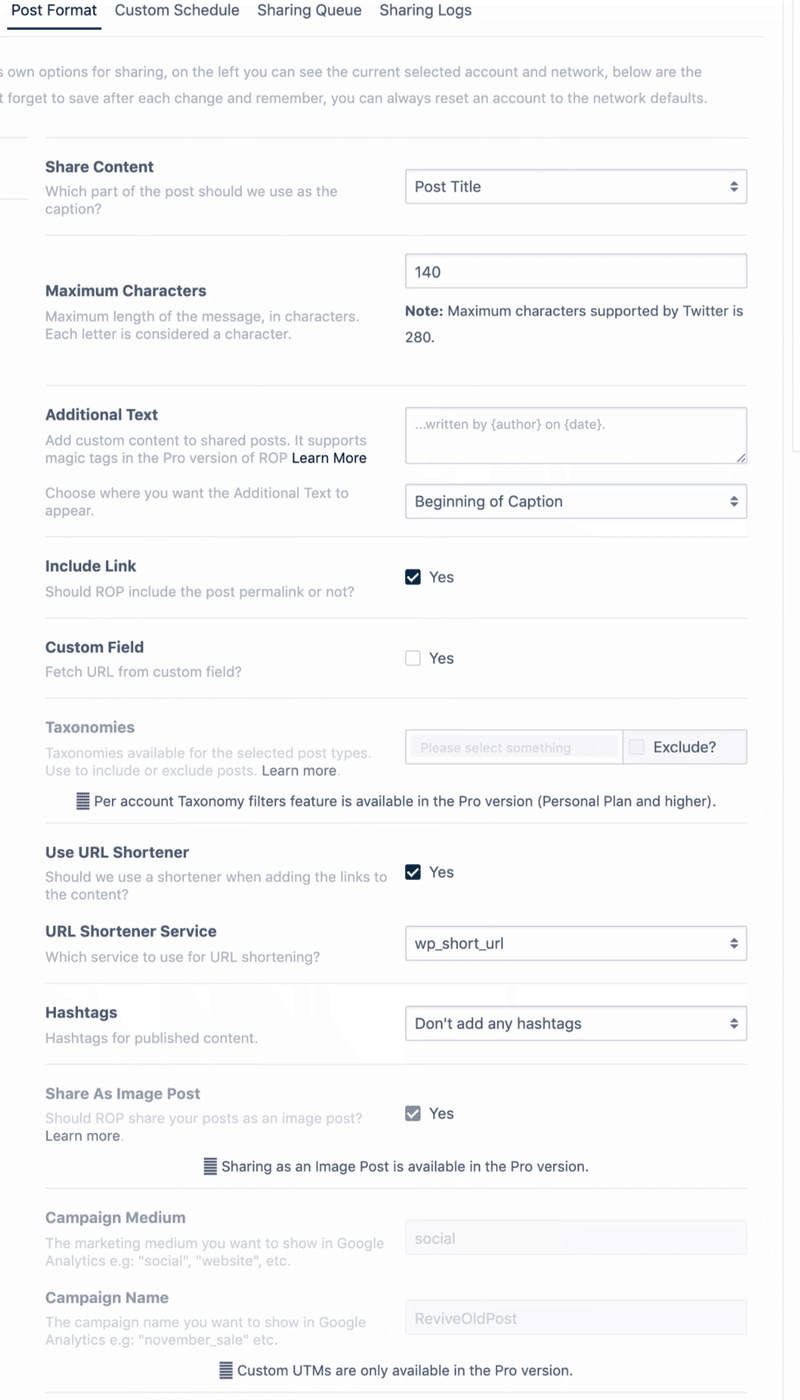
X(Twitter)にログインしていないとGo to Accountsというボタンがでているだけです。ボタンを押してX(Twitter)にログインしましょう。
Share Content
タイトルのみか、コンテンツか、タイトルとコンテンツか、抜粋か、カスタムフィールドかを選べます、個人的には中途半端に切れるので嫌なので、タイトルのみにしています。
Maximum Characters
文字数です。デフォルトは140文字で個人的にはそのままです。
Additional Text
前後に好きなテキストを追加できます。Beginningが最初、Endが最後。
Include Link
投稿時にURLをつけるかですが、普通YESです
Custom Field
カスタムフィールドの指定です。個人的には使っていません。
Taxonomies
以前はありませんでしたが、増えたようです。Pro版しか使えないようですが、General SettingsにあるTaxonomiesと何が違うのかは未検証です。
Use url shortener
短縮urlを使うか否かです。個人的にはチェックして使っています。
URL Shortener Service
短縮Urlサービスはたくさんあるため、どのサービスを使うかの設定です。
bit.ly、is.gd、wp.short.urlしか昔はありませんでしたが、今はgoogle.firebase、ow.ly、rebland.lyが追加されているようです。rviv.lyは廃止されたようです。
この中でアクセストクーンがいらないものは、is.gdとwp.short.urlです。昔はbit.lyを使っていましたが、bit.lyがものすごい使いやすいわけでもありません。X(Twitter)のアクセス解析のみでいいやとなり、アクセストークンが不要なものを使っています。ただ、面倒なだけかもしれませんので、各々好きなものを選んでください。
Hashtags
ハッシュタグの設定です。個人的には雑多なブログなので使っていませんが、テーマがひとつなら使えるかもしれませんね。またタグをハッシュタグに設定することもでいますから、タグを設定しているサイトなら使いやすいでしょう。
Share As Image Post
画像添付です。プロ版のみです。X(Twitter)カードで代用可能です。
Campaign Medium
プロ版のみです。
Campaign Name
プロ版のみです。
その後、画面右にある[ Check to start sharing ] のボタンをおすと開始します。Statusが緑色になって次のシェアまでのタイマーが作動します。
Revive Old Posts Proを使う?
Revive Old Postsは実は、Revive Old Posts Pro版を個人的に購入したことがあります。
永久に使える買い切りみたいなことが書いてあったからです。しかし、そのうちアップデートできなくなりました😅。
そして、現在はサブスクリプションと買い切りモデルの2つになっています。
今でもYEARLYとLIFETIMEプランがありますけど、一度やられたため、現在はスプレッドシートの方法を採用しています。
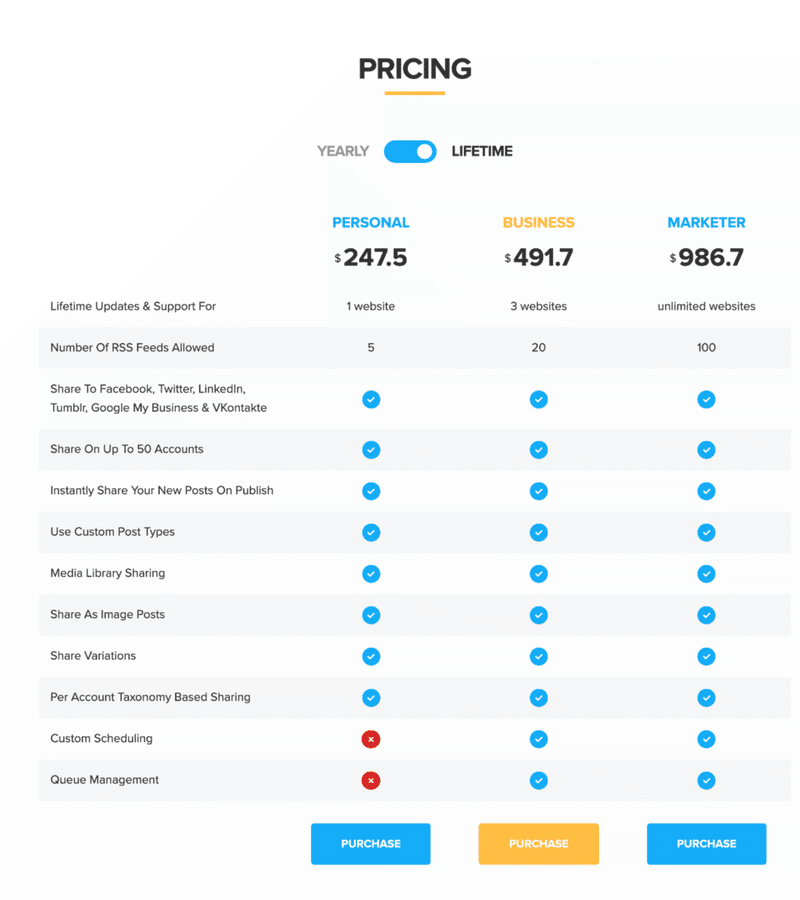
まあ、仕様変更などの対応が大変なのはわかりますけど。ただ、最上位のプランは10万ぐらいですかね。
それにRevive Old Postsはタイトルをツイートするだけなので、スプレッドシート方法と違って、いいねやリツイートも、リンクを踏んでアクセスもそれほど爆発的に増えません。だから補佐的な使い方をする方がよいでしょう。
今は自作のCraft Twixをメインに使っています。
参考になれば幸いです。
自己資金で新規事業に参入するため、その資金にさせてもらいます。
